

Copyright(C) 2000-05-31,2010 M . Tsukui, Suginami Junior and Senior High School affiliated with Bunka Women's University All rights reserved. |
PCの電源ON・OFFとWindowsの基礎
<<パソコンの起動と終了方法(電源の入れ方、切り方)>>
本校のパソコンはOSとしてマイクロソフト社のMS-Windows2000またはMS-WindowsXPを利用しています。
従って、このパソコンの電源のON・OFFについてはMS-WindowsXPの起動と終了方法について説明します。
[パソコン(Windows)の終了方法]・・・・TVのように気軽にスイッチを切ってはいけません。
1.
WindowsXPを終了させるには画面左下の『スタート』ボタンをマウスでクリックします。


| マウスの操作について | |
| クリック(シングルクリック) | マウスの左ボタンを『カチッ』と1回押すこと。 |
| 右クリック | マウスの右ボタンを『カチッ』と1回押すこと。 |
| ダブルクリック | マウスの左ボタンを『カチ、カチッ』と2回押すこと。 |
| ドラッグ | マウスの左ボタンを押しながらマウスを動かすこと。 |
2.
1.の操作をすると、下の図のようなスタートメニューが画面上に表示されるので、電源アイコン(下の画面の赤丸部分)を選択します。

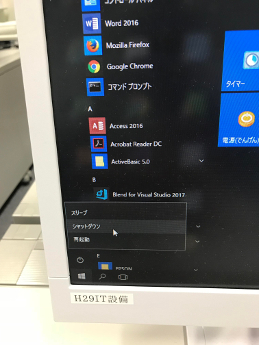
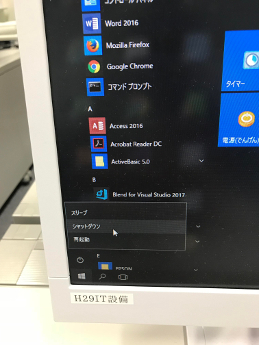
3.
画面が更に変わります。『スリープ シャットダウン 再起動』というサブメニューから、『シャットダウン』を選択します。
4.
自動的に画面が消え、パソコン本体の電源も消えます(新たにスイッチを切る必要はありません)。
よくある失敗に、『ディスプレイの電源スイッチを切ってしまう』というものがあります。
設定の仕方(電源ケーブルの接続方法)によって変わるので、他の施設のパソコンはわかりませんが、本校の場合にはディスプレイの電源を切る必要はありません。
よくある失敗に、『ディスプレイの電源スイッチを切ってしまう』というものがあります。
設定の仕方(電源ケーブルの接続方法)によって変わるので、他の施設のパソコンはわかりませんが、本校の場合にはディスプレイの電源を切る必要はありません。
※.
ログアウト(サインアウト)について
パソコンの電源は切らない状態で、利用者がパソコンの利用を終了する場合にはログアウトという処理をします。ログオフとも呼ばれています。最近ではサインアウトという用語が使われていますが、基本的には、どれも同じ意味です。
従来は終了ボタンをクリックすると『ログアウト』ボタンも表示されましたが、最近では利用者個人のアイコンをクリックしなければ表示されなくなりました。
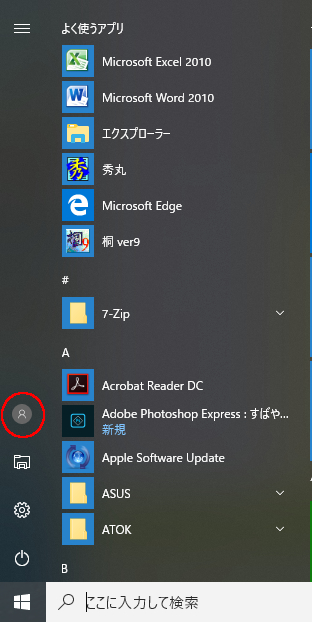
上の画面の『利用者個人のアイコン(赤丸の部分)』をクリックすると、『アカウントの設定の変更 ロック サインアウト アカウントの切り替え』というサブメニューが表示されますので、『サインアウト』をクリックします。
本校ではデスクトップの『でんげん』というアイコンをクリックしてもログアウトできます。
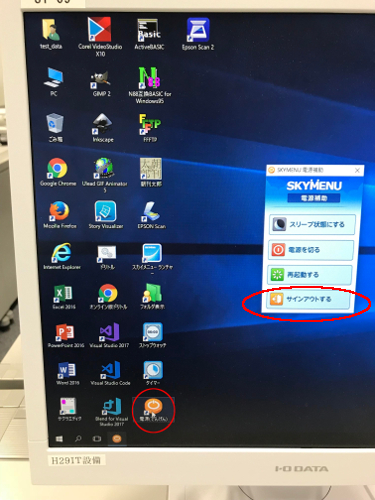
パソコンの電源は切らない状態で、利用者がパソコンの利用を終了する場合にはログアウトという処理をします。ログオフとも呼ばれています。最近ではサインアウトという用語が使われていますが、基本的には、どれも同じ意味です。
従来は終了ボタンをクリックすると『ログアウト』ボタンも表示されましたが、最近では利用者個人のアイコンをクリックしなければ表示されなくなりました。
上の画面の『利用者個人のアイコン(赤丸の部分)』をクリックすると、『アカウントの設定の変更 ロック サインアウト アカウントの切り替え』というサブメニューが表示されますので、『サインアウト』をクリックします。
本校ではデスクトップの『でんげん』というアイコンをクリックしてもログアウトできます。
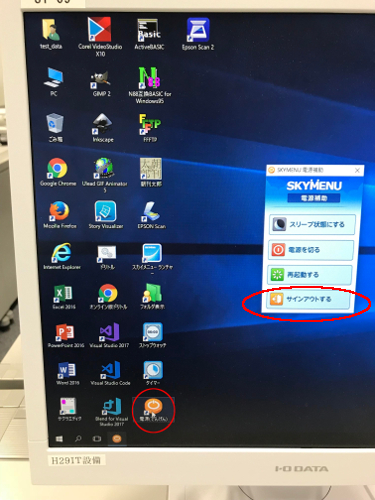
Windowsの基礎メニューへ
教員・生徒制作ページへ